
时间:2020-10-15 13:09:46 来源:www.win10xitong.com 作者:win10
昨天小编在一个论坛上看见有一位网友发帖提出了一个问题,他在咨询win10台式电脑双显卡如何切换独立显卡的情况该怎么处理,因为很多网友以前都没有遇到过win10台式电脑双显卡如何切换独立显卡的情况,所以都不知道解决它的办法。那么这个win10台式电脑双显卡如何切换独立显卡问题该如何才能处理呢?方法肯定是有的,大家可以试着用这个方法:1、右击桌面空白处,选择打开NVIDIA控制面板;2、点击"管理3D设置",然后切换到"程序设置"选项卡就可以了。win10台式电脑双显卡如何切换独立显卡到底该怎么办,我们下面一起来彻底的学习一边它的具体解决手法。
win10台式电脑双显卡如何切换独立显卡
1、右击桌面空白处,选择打开NVIDIA控制面板;
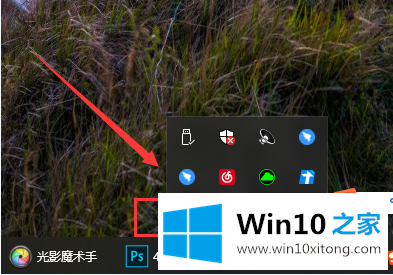
2、点击"管理3D设置",然后切换到"程序设置"选项卡;
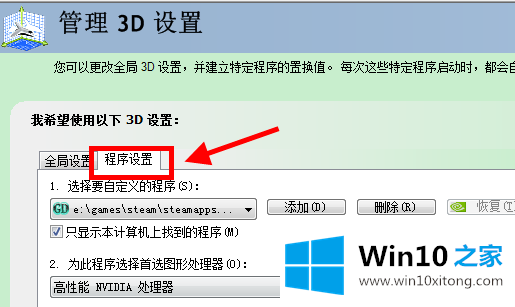
3、在第一条选择自定义程序中点击"添加"按钮,在下拉框中选择要使用独立显卡的应用程序;
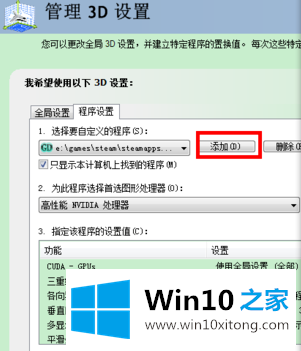
4、在第二条中的图形处理器中选择"高性能NVIDIA处理器",然后点击右下方应用即可
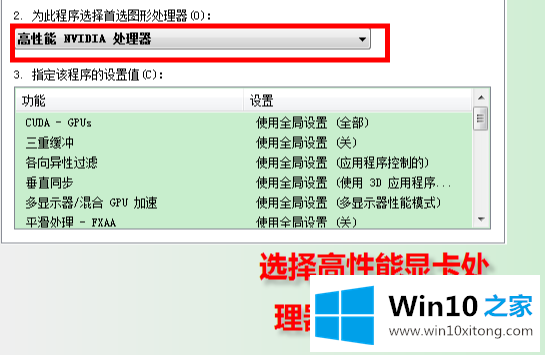
在这里,小编再告诉大家,如果遇到了win10台式电脑双显卡如何切换独立显卡的问题,不要着急,可以通过以上的方法尝试解决,对这个感兴趣的网友,可以用上面的方法试一试,希望对大家有所帮助。